Heim >Entwicklungswerkzeuge >VSCode >So konfiguriert vscode die Go-Sprachentwicklungsumgebung
So konfiguriert vscode die Go-Sprachentwicklungsumgebung
- 王林Original
- 2019-12-30 16:01:484156Durchsuche
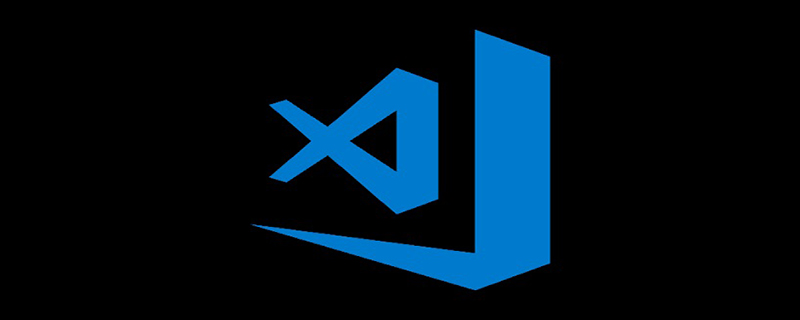
Installieren Sie die Go-Entwicklungserweiterung
Jetzt installieren wir das Go-Erweiterungs-Plugin für unseren VS-Code-Editor , Lassen Sie es die Go-Sprachentwicklung unterstützen.
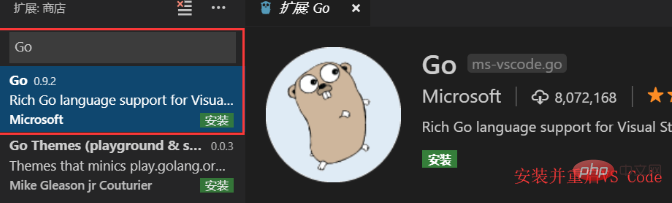
Installieren Sie das Go-Sprachentwicklungskit
Drücken Sie Strg+Umschalt+P für die Windows-Plattform, Mac Drücken Sie Befehl+Umschalt+P auf der Plattform. Zu diesem Zeitpunkt wird ein Eingabefeld auf der VS-Code-Oberfläche angezeigt, wie unten gezeigt:
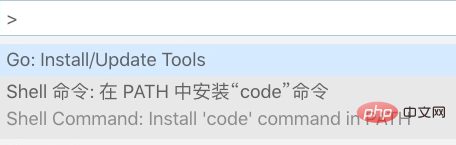
Eingabe >go: Installieren Sie in diesem Eingabefeld wie folgt. Verwandte Befehle werden automatisch gesucht Drücken Sie die Eingabetaste, um den Befehl auszuführen (oder klicken Sie mit der Maus auf den Befehl)
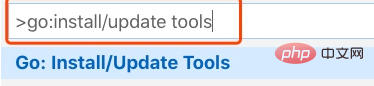
und klicken Sie dann zur Installation auf die Schaltfläche „OK“. Das folgende Eingabefenster wird angezeigt: 
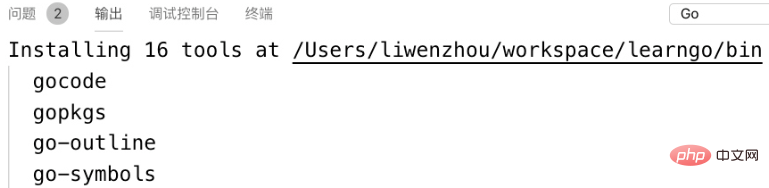
 Wir können das Tool manuell herunterladen von github, (Um diesen Schritt auszuführen, muss git auf Ihrem Computer installiert sein)
Wir können das Tool manuell herunterladen von github, (Um diesen Schritt auszuführen, muss git auf Ihrem Computer installiert sein)
Schritt 1: Erstellen Sie nun das Verzeichnis golang.org/x unter dem src-Verzeichnis Ihres GOPATH Schritt 2: Gehen Sie im Terminal/cmd mit cd zum Verzeichnis GOPATH/src/golang.org/x Schritt 3: Führen Sie den Befehl git clone https://github.com/golang/tools.git tools aus
Schritt 4: Führen Sie den Befehl git clone https://github.com/golang/lint.git aus
Schritt 5: Drücken Sie Strg/Befehl+Umschalt+P, um Go:Install/ auszuführen. Führen Sie den Befehl „Tools erneut aktualisieren“ aus, wählen Sie im Popup-Fenster alle aus und klicken Sie auf „OK“. Diesmal ist die Installation ERFOLGREICH.
Nachdem Sie die oben genannten Schritte ausgeführt haben, kann die Installation erfolgreich sein. Zu diesem Zeitpunkt können Sie beim Erstellen einer Go-Datei normal Code-Eingabeaufforderungen, Code-Formatierung und andere Tools verwenden.
Automatisches Speichern konfigurieren
Klicken Sie nacheinander auf Einstellungen -> Einstellungen, öffnen Sie die Einstellungsseite und Sie sehen die entsprechende Konfiguration des automatischen Speicherns unter Wie unten gezeigt, können Sie die automatische Speichermethode entsprechend Ihren eigenen Vorlieben auswählen:
Code-Snippet-Tastenkombinationen konfigurieren
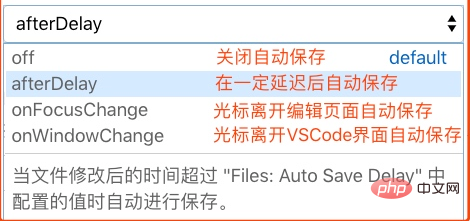 oder drücken Sie Strg/Befehl+Umschalt+P, geben Sie >Snippets wie unten gezeigt ein, wählen Sie den Befehl aus und führen Sie ihn aus:
oder drücken Sie Strg/Befehl+Umschalt+P, geben Sie >Snippets wie unten gezeigt ein, wählen Sie den Befehl aus und führen Sie ihn aus:
Klicken Sie dann im Popup auf das Fenster, um die Option „Los“ auszuwählen:
Sie können einfach die obigen Kommentare lesen, die die Hauptverwendung vorstellen: 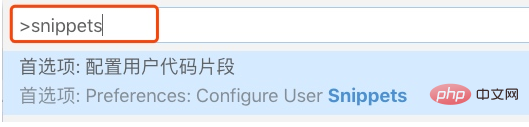
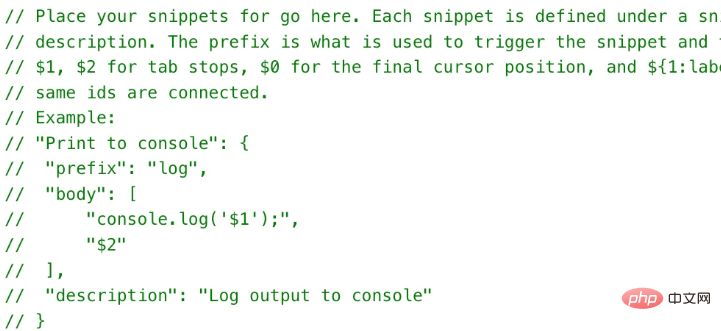
Nachdem Sie die obige Konfiguration hinzugefügt haben, speichern Sie sie. 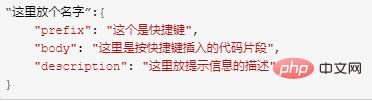
Vscode-Tutorial
Das obige ist der detaillierte Inhalt vonSo konfiguriert vscode die Go-Sprachentwicklungsumgebung. Für weitere Informationen folgen Sie bitte anderen verwandten Artikeln auf der PHP chinesischen Website!

